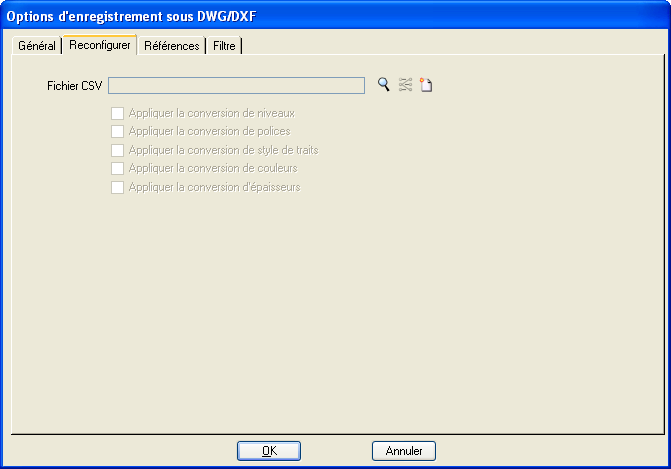Onglet Reconfigurer de la boîte de dialogue Options d'enregistrement sous DWG/DXF
Contrôle le mode de reconfiguration des paramètres d'élément, tels que les niveaux, la symbologie, les polices ou les noms de cellules, lors de l'enregistrement du fichier actif au format DWG/DXF. Par exemple, vous pouvez reconfigurer des éléments du niveau "Space Plan" du fichier actif au niveau "Space Planning" dans le fichier DWG.
S'ouvre quand vous sélectionnez . Sélectionnez les fichiers de dessin d'AutoCAD (*.dwg) dans la liste Enregistrer sous type, cliquez sur le bouton Options, puis sur l'onglet Reconfigurer.
La reconfiguration s'avère très utile lors des enregistrements au format DWG/DXF, car les fichiers DGN actuels prennent en charge davantage de styles de traits que les fichiers AutoCAD. Elle vous permet de déterminer comment les différences entre ces types de fichiers doivent être traitées.
La reconfiguration s'avère également utile lorsque vous devez convertir des standards pour répondres à des éxigences organisationnelles ou pour contrôler des sorties lors de l'utilisation de l'utilitaire Convertisseur par lot.
Une table de reconfiguration peremt de reconfigurer des paramètres d'éléments. Cette table est enregistrée dans un fichier CSV (valeurs séparées par des virgules) créé par une macro intégrée à un tableur.
Les changements apportés aux spécifications de reconfiguration sont enregistrés dans les spécifications DWG, pour que lorsque vous effectuez un prochain Enregistrer sous DWG, vos précédentes spécifications de reconfiguration soient restaurées.
L'onglet Reconfigurer de la boîte de dialogue Options d'enregistrement sous DWG/DXF vous permet de créer et d'éditer la table de reconfiguration à l'aide du tableur Microsoft Excel. Vous pouvez également définir les sections de la table de reconfiguration à utiliser lors de l'enregistrement du fichier.
| Paramètres | Description |
|---|---|
| fichier CSV | Désigne le fichier CSV (valeurs séparées par des virgules) utilisé pour les paramètres d'éléments de reconfiguration. |
| Rechercher le fichier de reconfiguration CSV (icône) | Ouvre la boîte de dialogue Sélectionnez le fichier CSV de reconfiguration, qui permet de sélectionner le fichier CSV à utiliser. Les commandes de cette boîte de dialogue sont similaires à celles de la boîte de dialogue Ouvrir. |
| Modifier le fichier de reconfiguration CSV (icône) | Ouvre le fichier de reconfiguration CSV sélectionné, sous la forme d'une feuille dans calcul dans Microsoft Excel. Le fichier de reconfiguration contient une feuille de calcul pour chaque type de paramètre pouvant être reconfiguré : niveaux, couleurs, épaisseurs, styles de trait, polices et noms de cellule. Chaque feuille de calcul représente une section du fichier CSV. Sélectionnez la feuille de calcul à modifier (Colors, par exemple). Entrez ou modifiez la valeur à reconfigurer (COlor, par exemple) dans la première colonne.. Sur la même ligne, entrez ou modifiez la nouvelle valeur dans la colonne de sortie DWG (DWGOutputColor, par exemple). |
| Créer le fichier de reconfiguration CSV (icône) | Ouvre la boîte de dialogue Créez le fichier de reconfiguration CSV, dans laquelle vous pouvez entrer le nom du fichier de reconfiguration CSV. Les options de cette boîte de dialogue sont analogues à celles de la boîte de dialogue Enregistrer Sous Cliquez sur OK. Le nouveau fichier de reconfiguration CSV s'ouvre sous la forme d'une feuille de calcul dans Microsoft Excel. Le fichier de reconfiguration contient une section pour chaque type de paramètre pouvant être reconfiguré : niveaux, couleurs, épaisseurs, styles de trait, polices et noms de cellule. Chaque feuille de calcul représente une section du fichier CSV. Pour entrer des données dans une feuille de calcul, sélectionnez tout d'abord la feuille appropriée (Colors, par exemple). Entrez la valeur à reconfigurer (Colors, par exemple) dans la première colonne. Sur la même ligne, entrez la nouvelle valeur dans la colonne de sortie DWG (DWGOutputColor, par exemple). |
| Appliquer la conversion de niveaux | Lorsqu'elle est activée, cette option applique la conversion de niveaux du fichier de reconfiguration CSV lors de l'enregistrement au format DWG/DXF du fichier ouvert. Cette case est décochée si la section des niveaux dans le fichier CSV ne contient pas de données. |
| Appliquer la conversion de polices | Lorsqu'elle est activée, cette option applique la conversion de polices du fichier de reconfiguration CSV lors de l'enregistrement au format DWG/DXF du fichier ouvert. Cette case est décochée si la section des polices dans le fichier CSV ne contient pas de données. |
| Appliquer la conversion de style de traits | Lorsqu'elle est activée, cette option applique la conversion de style de traits du fichier de reconfiguration CSV lors de l'enregistrement au format DWG/DXF du fichier ouvert. Cette case est décochée si la section des styles de traits dans le fichier CSV ne contient pas de données. |
| Appliquer la conversion de couleurs | Lorsqu'elle est activée, cette option applique la conversion de couleurs du fichier de reconfiguration CSV lors de l'enregistrement au format DWG/DXF du fichier ouvert. Cette case est décochée si la section des couleurs dans le fichier CSV ne contient pas de données. |
| Appliquer la conversion d'épaisseurs | Lorsqu'elle est activée, cette option applique la conversion d'épaisseurs du fichier de reconfiguration CSV lors de l'enregistrement au format DWG/DXF du fichier ouvert. Cette case est décochée si la section des épaisseurs dans le fichier CSV ne contient pas de données. |